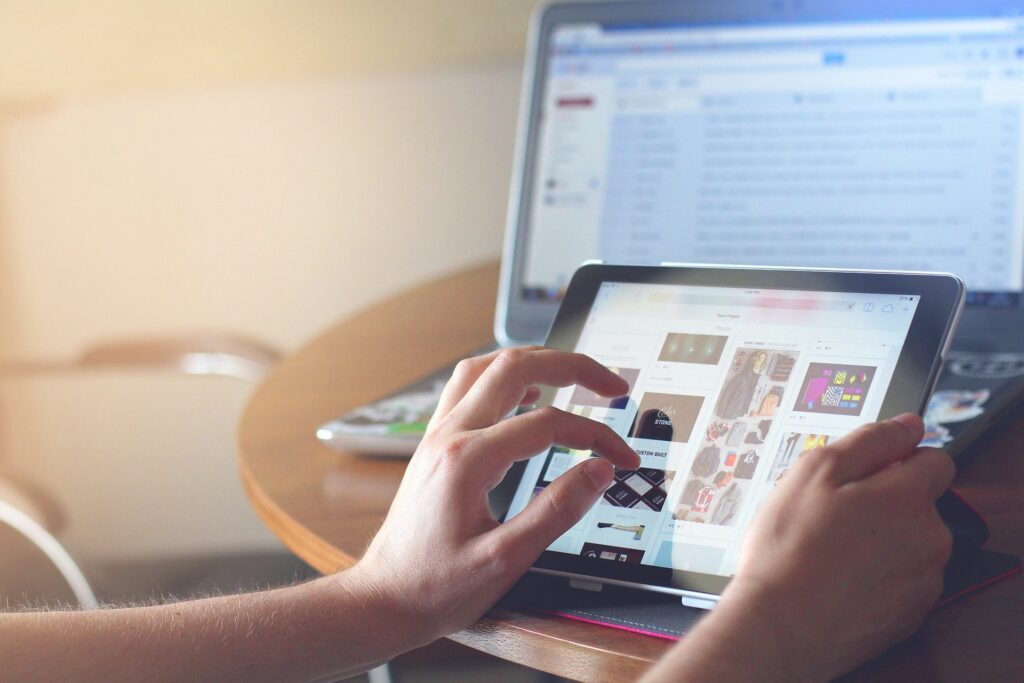Partager une connexion Internet dans Windows
ce qu’il faut savoir
- Windows 10 : Démarrer > d’installation > Réseau et Internet > Point d’accès pour mobiles > partager ma connexion internet > Votre connexion.
- en dessous de nom de réseauchoisir ÉditerModifiez le nom et le mot de passe du réseau et sélectionnez sauvegarder.
- basculer Partager ma connexion Internet avec d’autres appareils arriver exister.
Cet article explique comment partager votre connexion Internet dans Windows 10 à l’aide de la fonctionnalité Mobile Hotspot. Il comprend également des informations Windows 8 et Windows 7 sur le partage de votre connexion Internet à l’aide de la fonction intégrée Partage de connexion Internet (ICS).
Utilisez votre ordinateur Windows 10 comme point d’accès mobile
Cette procédure nécessite que votre console soit connectée par câble à un modem Internet (tel qu’un modem DSL ou câble) ou à un modem de données cellulaire sur votre ordinateur. Pour partager votre connexion Internet sans fil avec d’autres appareils, utilisez Connectify pour transformer votre ordinateur portable Windows en point d’accès Wi-Fi.
Pour transformer votre ordinateur en point d’accès sans fil ou en routeur filaire pour d’autres appareils à proximité :
-
choisir Démarrer > d’installation > Réseau et Internet > Point d’accès pour mobiles.
-
choisir partager ma connexion internet Déroulez le menu et sélectionnez la connexion que vous souhaitez partager.
-
en dessous de nom de réseau, choisir Éditer.
-
Modifiez le nom et le mot de passe du réseau pour cette nouvelle connexion si nécessaire.
-
Lorsque vous avez terminé, sélectionnez sauvegarder.
-
basculer Partager ma connexion Internet avec d’autres appareils arriver exister.
-
Sur tout autre appareil, recherchez le réseau sans fil que vous venez d’établir pour vérifier la connexion.
Utilisez votre ordinateur Windows 8 ou Windows 7 comme point d’accès mobile
Pour configurer un point d’accès à partir d’un PC Windows 8 ou Windows 7 :
-
Connectez-vous à l’hôte Windows (hôte connecté à Internet) en tant qu’administrateur.
-
aller Démarrer > Panneau de configuration > Réseau et Internet > Centre de réseau et partage puis clique Changer les paramètres d’adaptation.
-
Cliquez avec le bouton droit sur la connexion Internet que vous souhaitez partager (par exemple, Connexion au réseau local) et cliquez sur caractéristique.
-
Cliquez sur partager Étiqueter.
-
choisir Autoriser les autres utilisateurs du réseau à se connecter via la connexion Internet de cet ordinateur case à cocher. Pour afficher l’onglet Partage, vous avez besoin de deux types de connexions réseau : une pour la connexion Internet et une pour l’ordinateur client auquel se connecter, comme un adaptateur sans fil.
-
Avec ICS activé, configurez un réseau sans fil ad hoc ou utilisez la nouvelle technologie Wi-Fi Direct afin que d’autres appareils puissent se connecter à votre console pour accéder à Internet.
Gardez également ces mises en garde à l’esprit :
- Les clients qui se connectent à l’hôte doivent avoir leurs adaptateurs réseau configurés pour obtenir automatiquement une adresse IP.Affichez les propriétés de l’adaptateur réseau, sous TCP/IPv4 ou TCP/IPv6, puis cliquez sur Obtenir l’adresse IP automatiquement.
- Si vous créez une connexion VPN entre l’ordinateur hôte et le réseau d’entreprise, les ordinateurs du réseau local peuvent accéder au réseau d’entreprise si vous utilisez ICS.
- Si vous partagez votre connexion Internet via un réseau ad hoc, ICS sera désactivé si vous vous déconnectez du réseau ad hoc, créez un nouveau réseau ad hoc ou déconnectez-vous de l’ordinateur hôte.
Merci de nous en informer!
Dites-nous pourquoi !
D’autres détails ne sont pas assez difficiles à comprendre